BTRFS - une abréviation pour le système de fichiers B-tree, est un système de fichiers Linux moderne et un gestionnaire de volumes logiques optimisé pour la tolérance aux pannes, la détection des erreurs et la réparation. BTRFS utilise la fonction Copier sur écriture (Vache ) et fournit des fonctionnalités telles que les instantanés, le RAID et l'autoréparation.
Article recommandé :Comment trouver les 10 meilleurs processus en cours d'exécution par utilisation de la mémoire et du processeurLorsque vous commencez à manquer d'espace de stockage sur votre Btrfs attaché lecteur, vous pouvez facilement l'étendre en ajoutant un nouveau périphérique. Dans ce didacticiel, nous allons décrire comment ajouter un nouvel appareil au BTRFS existant Système de fichiers B-tree sous Linux.
Prérequis
Pour suivre, vous aurez besoin de :
- Un système de fichiers btrfs existant sur votre machine Linux.
- Un nouvel appareil à ajouter à Btrfs
- Un utilisateur avec des capacités sudo
Ajouter un nouveau périphérique au système Linux
Tout d'abord, connectez le nouveau périphérique à votre système Linux. Après cela, exécutez la commande ci-dessous pour connaître le nom du périphérique nouvellement connecté.
$ sudo lsblk
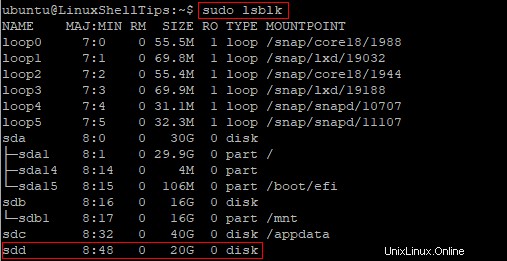
Dans ma configuration, j'ai attaché un 20 Go lecteur de disque à mon Ubuntu Système Linux et sdd (c'est-à-dire /dev/sdd ) est le nom attribué à l'appareil, comme indiqué dans l'image ci-dessus.
Mon lecteur btrfs existant que j'essaie d'étendre s'appelle /dev/sdc , soit 40 Go en taille et monté sur /appdata . Basé sur la sortie de la commande df ci-dessous, le fichier /dev/sdc Le système de fichiers btrfs est 99 % complet.
$ df
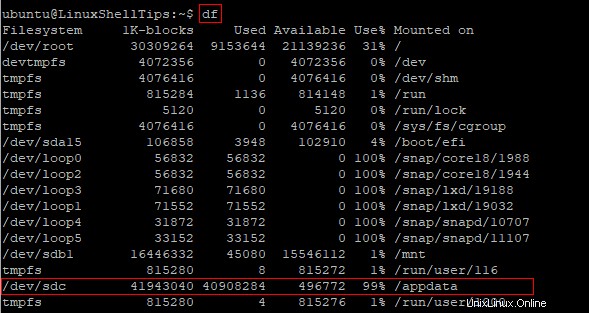
Ajouter un nouveau périphérique au système de fichiers BTRFS existant
Après avoir attaché le nouveau périphérique et obtenu le nom attribué, l'étape suivante consiste à l'ajouter au système de fichiers btrfs existant comme suit. Remplacez /dev/sdd et /appdata avec vos propres valeurs en conséquence.
$ sudo btrfs device add /dev/sdd /appdata
Si aucune erreur ne s'affiche, l'opération s'est terminée avec succès.
Pour vérifier l'utilisation du système de fichiers btrfs, exécutez la commande ci-dessous. N'oubliez pas de remplacer /appdata le cas échéant.
$ sudo btrfs device usage /appdata
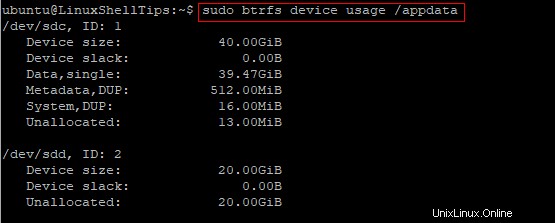
Exécutez également la commande df encore une fois avec le -h option pour une sortie conviviale.
$ sudo df -h
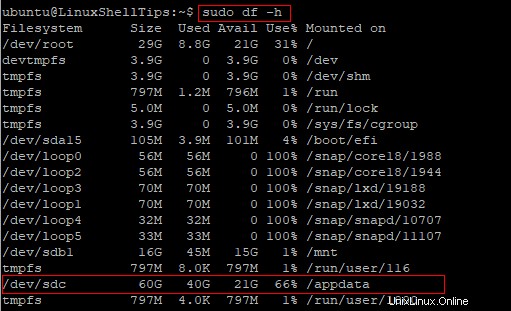
Comme le montre l'image ci-dessus, l'utilisation du système de fichiers btrfs est maintenant de 66 % et non plus 99 % . De plus, la taille totale est désormais de 60 Go et non plus 40 Go .
Équilibrer le système de fichiers BTRFS
Comme dernière étape, il est recommandé d'exécuter la commande ci-dessous pour équilibrer le système de fichiers btrfs. Cela répartirait les données uniformément sur les disques. Si les tailles de disque sont différentes, l'opération d'équilibrage égalisera le pourcentage d'utilisation des disques.
Remarque :L'opération d'équilibrage peut prendre un certain temps en fonction de la quantité de données impliquées. Par conséquent, il est conseillé d'exécuter la commande en arrière-plan en ajoutant & si vous souhaitez continuer à utiliser le terminal.
$ sudo btrfs filesystem balance /appdata &
Après environ 30 minutes, la vérification des informations d'utilisation du système de fichiers btrfs sur ma machine Linux confirme que certains blocs de données ont été déplacés vers le périphérique nouvellement ajouté.
$ sudo btrfs device usage /appdata

Conclusion
En suivant ce guide, vous devriez maintenant pouvoir ajouter de nouveaux périphériques supplémentaires à votre système de fichiers btrfs. Si vous avez des questions ou si vous souhaitez nous faire part de vos réflexions concernant cet article, veuillez laisser une réponse ci-dessous.